小伙伴你们在Win7系统安装插件的时候,是否会有时会弹出提示:无法验证发行者,Windows已阻止此软件的运行,那么出现这个情况该怎么办呢?相信小伙伴们遇到这个问题的时候一定都感到非常的苦恼吧!那么就由小编就将出现这个问题的解决方法来分享给大家吧!
我们在使用电脑的时候经常都会遇到各种各样的问题。比如“windows已经阻止此软件因为无法验证发行者”这个问题就是我们平时使用电脑的是都会遇到的一个问题,所以小编今天就来给大家介绍一下子“windows已经阻止此软件因为无法验证发行者”这个问题的解决方法。
1、一般情况下ie浏览器都会自动加载控件的,在ie浏览器菜单下方会弹出加载控件的提示;这时我们选择“为此计算机的所有用户安装此加载项”,那其他用户都可以使用此加载项了;
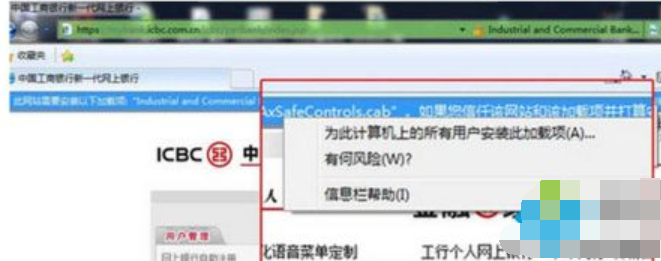
windows已经阻止此软件因为无法验证发行者电脑图解1
2、如果点击安装加载项了,但是弹出“控件无法安装,windows已阻止此软件因为无法验证发行者”;
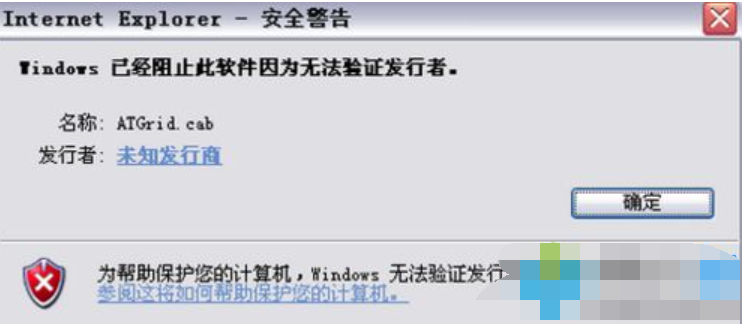
无法验证发行者电脑图解2
3、Internet安全设置里设置一些关于active控件的设置,将active控件设置为启用;
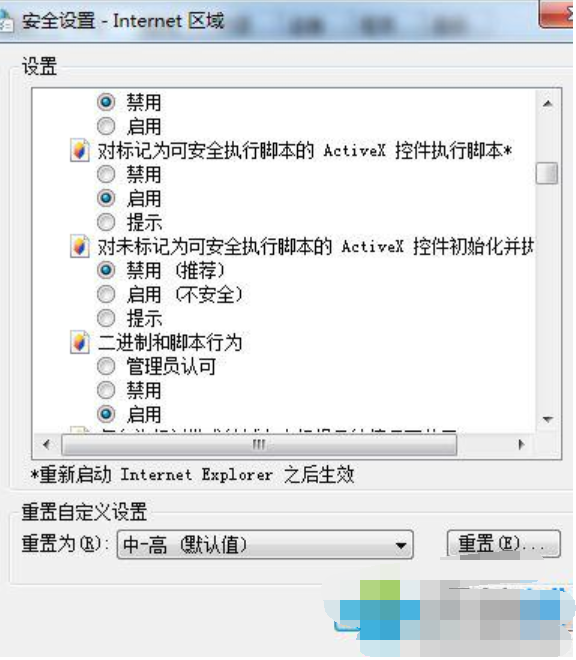
已经阻止软件电脑图解3
4、刷新页面,网页就会自动加载控件了;

win电脑图解4
5、如果还是不行,那继续在“internt选项”--“高级”--启用“安全”下面的“允许安装或运行软件,即使签名无效”
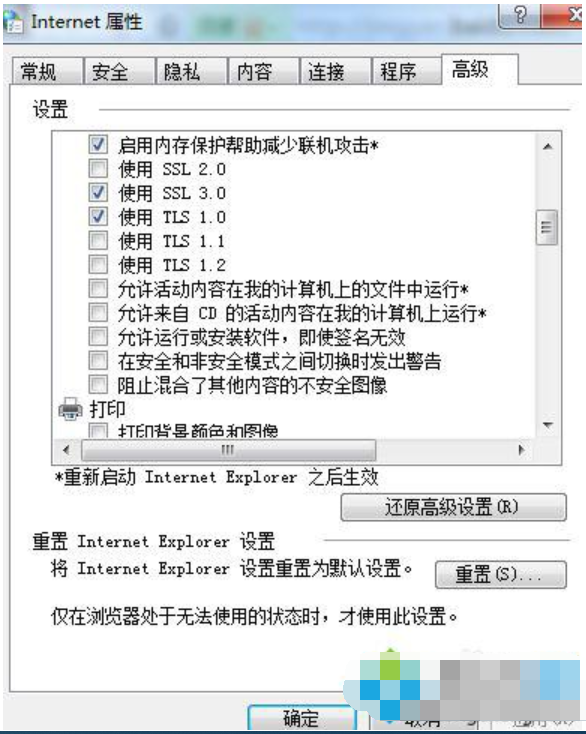
windows已经阻止此软件因为无法验证发行者电脑图解5
6、确认以后,刷新页面即可安装控件了;
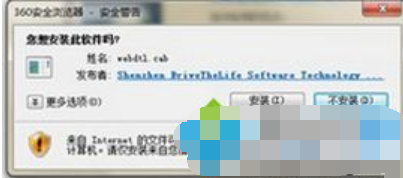
win电脑图解6
7、恢复浏览器默认,为了电脑的安全,我们一般都会恢复浏览器的默认安全设置。
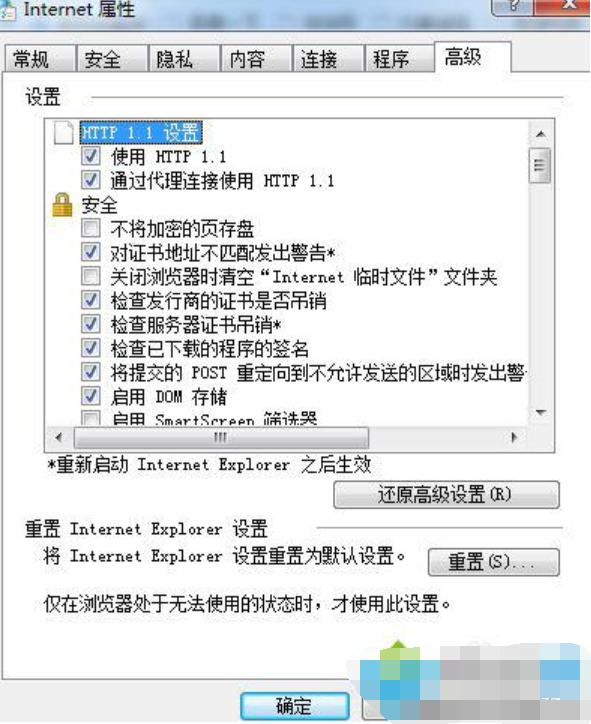
windows已经阻止此软件因为无法验证发行者电脑图解7